Mikä on NVIDIA n enimmäiskehyksenopeuden parametri ja miten se määrittää

- 3014
- 803
- Steven Hamill
Merkittävä osa PC -käyttäjiä, joilla on NVIDIA: n näytönohjattu. Mutta innokkaille pelaajille uuden parametrin läsnäolo ei jäänyt huomaamatta. Ja hänen tarkoituksensa (rajoittaa näytönohjaimen henkilöstön tiheys peleissä) heille on yleensä selvää, mitä et voi sanoa kaikista muista. Joten tämän toiminnon keskustelun materiaali on hyödyllinen monille lukijoillemme.

Miksi Nvidia lisättiin korkein kehysnopeusasetuksiin
Monet nykyaikaisten autojen mallit on varustettu moottoreilla, joille raja on asetettu enimmäisnopeudella. Tällaisen ratkaisun tarkoitus on ymmärrettävä - jos moottori on liian voimakas, julkisilla teillä tämä voima ei aina ole perusteltu. Näyttämisen henkilöstön enimmäistaajuuden rajoitus. Ainakin pelaajille: He vain pyrkivät puristamaan maksimiarvon, mitä videokortti voi antaa heille usein - se sen vahingoksi, kiihdyttäen nimellisen FPS: n ylittämisen. Miksi vähentää tätä parametria? Selvitetään se.
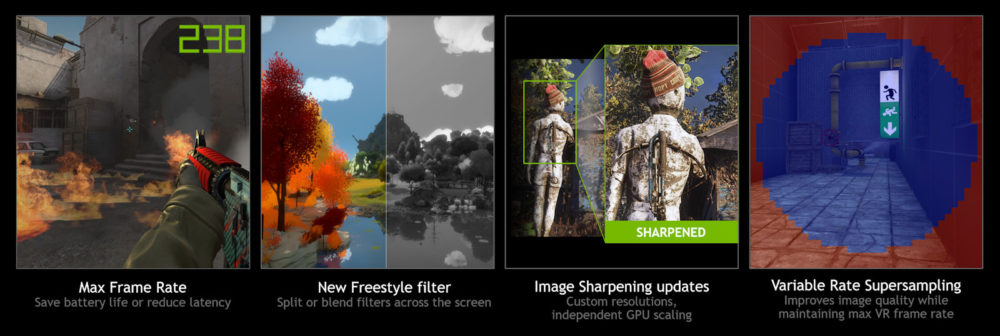
Joten videosovittimen myöntämän henkilöstön taajuuden rajoitus voi olla hyödyllinen seuraavissa tapauksissa:
- Kannettavan tietokoneen käyttäjät. Jos olet pelaaja ja työhevosesi on kannettava tietokone, vaikka rauta ei ole liian tehokas, FPS: n lasku vähentää videoprosessorin ja CPU: n kuormitusta, anna sen ja johtuen pienestä heikkenemisestä laadun laadusta kuva. Seurauksena on, että kannettavien tietokoneiden, mukaan lukien NVIDIA -näytönohjain, lämmitys vähenee, ja tämä on hänelle kipeä paikka. Ja toinen hyödyllinen sivuvaikutus on autonomian jatke, mikä on tärkeää, jos tietokone toimii vain akusta. Pöytätietokoneella maksimikehysnopeuden muutos vähentää järjestelmäyksikön lämpötilaa ja vähentää hiukan tietokoneen virrankulutusta, mutta tässä voitot eivät ole yhtä ilmeisiä kuin kannettavassa tietokoneessa;
- Tehokkaan tietokoneelle vähimmäis FPS 60 ruudussa/sekunnissa on kynnysarvo, yleensä ne kykenevät työskentelemään paljon suuremmilla taajuuksilla, joille ne on ostettu. Mutta tuottava CPU/GPU on tietysti hyvä, mutta ei aina. Usein tapahtuu, että graafisen osajärjestelmän kapea kaula ei ole näytönohjattu, ei sen muistin määrä, vaan näyttö. Jos hän ei tue taajuuksilla olevaa työtä.
Tätä vikaa kutsutaan - Tering (repiä englannista). Annamme tietyn esimerkin. Jos sinulla on videokortti, joka pystyy työskentelemään taajuuksilla jopa 120 fps, ja näytöllä on tämä indikaattori vain 60 Hz, niin se ei yksinkertaisesti voi pystyä vaihtamaan kuvaa fyysisesti, ja sitten kehykset päällekkäin toistensa kanssa esineiden kanssa vaakasuorien raitojen muodossa. Ongelma ratkaistaan osittain, jos näyttö on varustettu Freesync/G-Sync -toiminnolla, mutta tällaiset tuotteet ovat paljon kalliimpia. Väkivalta voi olla ”hillitä” ja ohjelmallisesti, jos peliasetuksissa on V-Sync-parametri, joka tarvitaan pystysuuntaiseen synkronointiin. Mutta sen sisällyttäminen voi ilmetä sivuvaikutuksella viiveiden muodossa (riittämätön reaktio pelaajien toimiin), mikä on erityisen havaittavissa ampujaryhmän peleissä;
- Monet vanhat pelit nykyaikaisista voimakkaista tietokoneista toimivat korkeilla taajuuksilla, jopa 200 tai enemmän FPS: ää. Seurauksena on, että dynaaminen henkilöstö vedetään lisääntyneellä nopeudella, vääristämällä hahmojen liikettä ja vaikeuttavat pelin hallintaa. Joten NVIDIA -ohjauspaneelin maksimikehysnopeusfunktio voi olla tällaisissa tapauksissa hyvin käsin, koska sitä voidaan käyttää alentamaan kehyksenopeutta nimellisarvoihin.
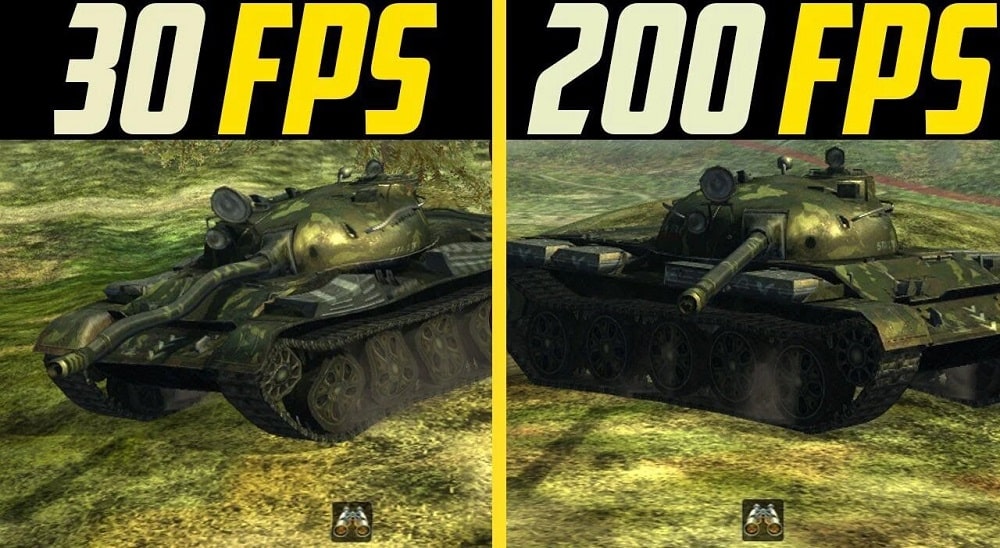
Kuinka määrittää Max Frame -nopeus maailmanlaajuisesti
Max -kehyksenopeusparametri sisällytettiin NVIDIA GeForce Management -paneeliin tammikuun alussa 2020 (kuljettajien paketti versio 441.87). Jos et löytänyt tämän toiminnon videokortin parametreja, todennäköisesti et ole asentanut uusimpia ohjaimia. Mutta tämä on korjattavissa: Voit päivittää GeForce Experience -apuohjelman kautta tai tehdä sen manuaalisesti lataamalla asennusohjelman ohjaimilla yrityksen viralliselta verkkosivustolta.
Asentamalla ohjaimet, joissa on maksimikehysnopeustoiminto, voit aloittaa tämän parametrin asettamisen. Aluksi tarkastellaan vaihtoehtoa, kun tehdyillä rajoituksilla on globaali vaikutus, toisin sanoen kaikki pelit ja kaikki muut ohjelmat, jotka käyttävät intensiivisesti ladattuja videotiloja.
Vaihe -by -vaihe ohjeet asettamiseen:
- Ensin sinun on suoritettava NVIDIA -näytönohjaimen ohjauspaneeli, jota napsautamme PKM: ää missä tahansa työruudun paikassa ilmaiseksi kuvakkeista;
- кога пояитс контектне меню, ыираем пнкт "панел уравения nvidia";
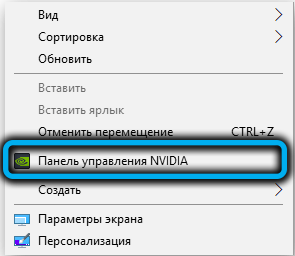
- Uudessa ikkunassa napsautamme vasemman yksikön "3D -parametrien hallinta" -valikkokohtaa;
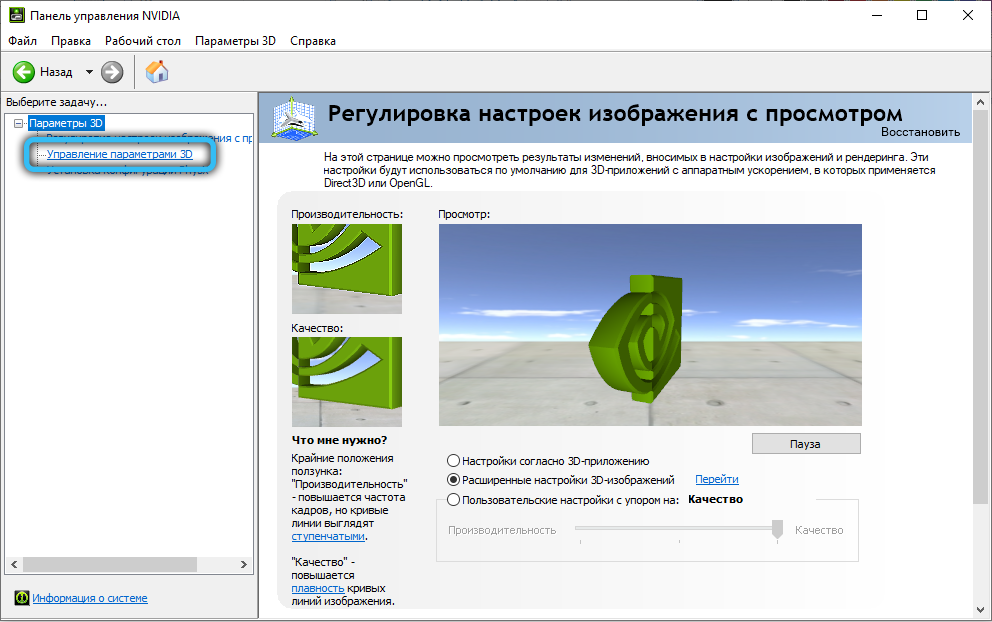
- Valitse oikeassa lohkossa "Global Parametrs" -välilehti;
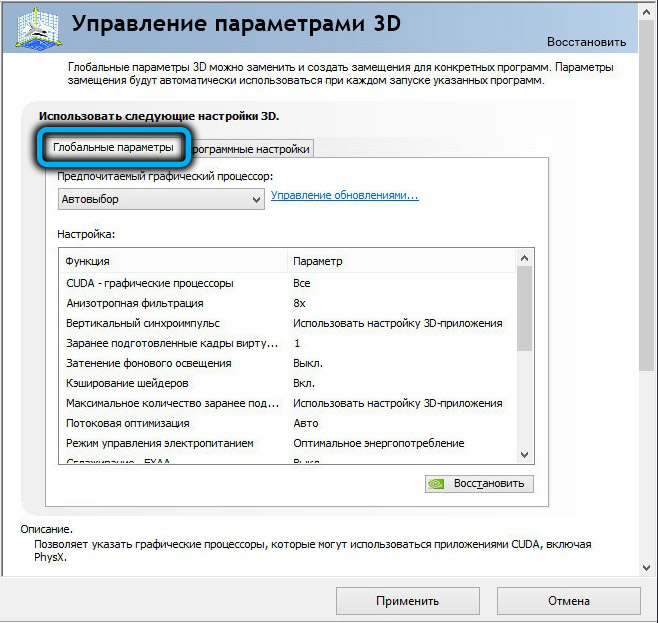
- Valitse näkyvästä luettelosta rivi "MAX Frame -nopeus";
- Parametrin oletusarvo on pois päältä (irrotettu), siksi aktivoimme sen ensin asettamalla moodikytkin ON -asentoon ja aseta sitten liukusäädin käyttämällä kehyksenopeuden arvoa;
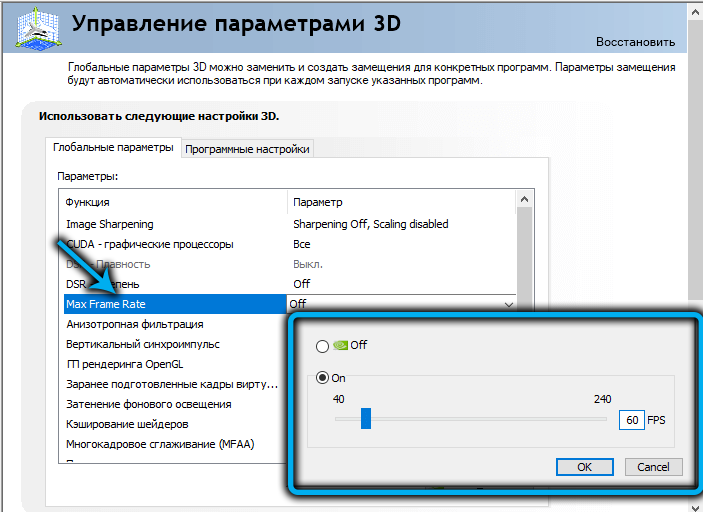
- Vahvistamme muutokset painamalla "Käytä" -painiketta.
Mitä tulee siihen, kuinka paljon FPS: n asettamista max -kehyksenopeuteen, valmistaja suosittelee keskittymistä näytön päivityksen taajuuteen. Toisin sanoen, jos se tukee 60 Hz: tä (useimmat näytöt, mukaan lukien modernit), FPS -arvon tulisi olla sama. Näytöille, jotka tukevat 75 Hz -tilaa. Voit selvittää näytön päivityksen taajuuden näytön ohjeissa, ja jos se katoaa - Internetissä on erikoistuneita palveluita, joissa on tehokas näyttömallien tietokanta.
Huomaa, että suositellut arvot eivät ole aina optimaalisia, joten suosittelemme kokeilemaan vähän, muuttamaan FPS: tä ja tarkistamaan välittömästi vaikutuksen. Jos tulos ei ole täysin tyydyttävä, yritä vähentää tai lisätä rajaa, kunnes saat tyydyttävän tuloksen.
Tarkkaan ottaen periaatteessa olevaa yleistä reseptiä ei voida olla, koska kaukana yhdestä tekijästä vaikuttaa optimaaliseen tulokseen: nämä ovat näytön ominaisuudet, videokortin ja muun raudan suorituskyky ja pelien systeemiset vaatimukset. On tiedossa, että sama peli voi käyttäytyä epätasa -arvoisesti, kun RAM -muistin toimivat parametrit, puhumattakaan CPU: sta tai videoprosessorista.
Max -kehyksenopeuden asetukset tietylle pelille
Rajoitetun FPS: n globaali parametri on vain hyvä, koska se on globaali. Joillekin peleille tämä arvo on optimaalinen toisille - lähellä sitä, kolmannelle - täysin sopimaton. No, jälkimmäisessä tapauksessa voit korjata tilanteen asettamalla rajoituksia henkilöstön taajuudelle yksittäisille peleille ja videosovelluksille. Tämä tehdään seuraavasti:
- Menemme jälleen NVIDIA -videosovittimen ohjauspaneeliin;
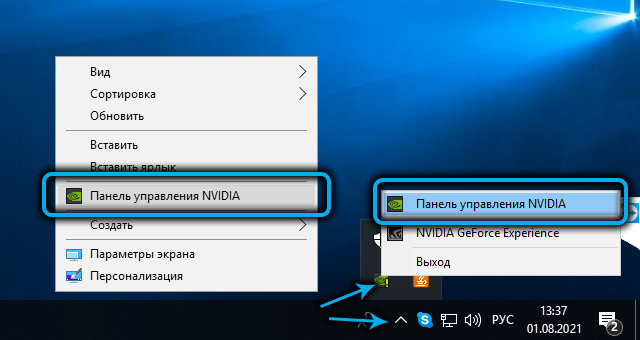
- Vasemmasta valikosta valitse "3D" -ohjausvälilehti "3D";
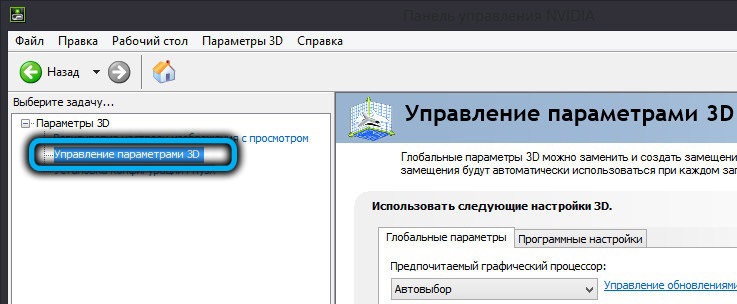
- Napsauta oikealla puolella "Ohjelmaasetukset" -välilehteä;

- Ohjelmaluettelo ilmestyy juuri alla, jolle on mahdollisuus yksittäisiin FPS -asetuksiin. Valitse oikea sovellus. Jos valintaruutu on asennettu vastapäätä tekstiä ”Näytä vain tietokoneesta löytyvät ohjelmat”, mutta se ei ole luettelossa, sinun on vain painaa “Lisää” -painiketta ja valittava pelin laajennus;
- Nyt valitsemme MAXFRAME -korkotoiminnon näytönohjaimen käytettävissä olevien asetusten luettelosta;
- Aseta kytkin ON -asentoon ja siirrä liukusäädin asentoon, jonka tunnistat kokeellisesti tämän parametrin optimaaliseksi arvoksi;
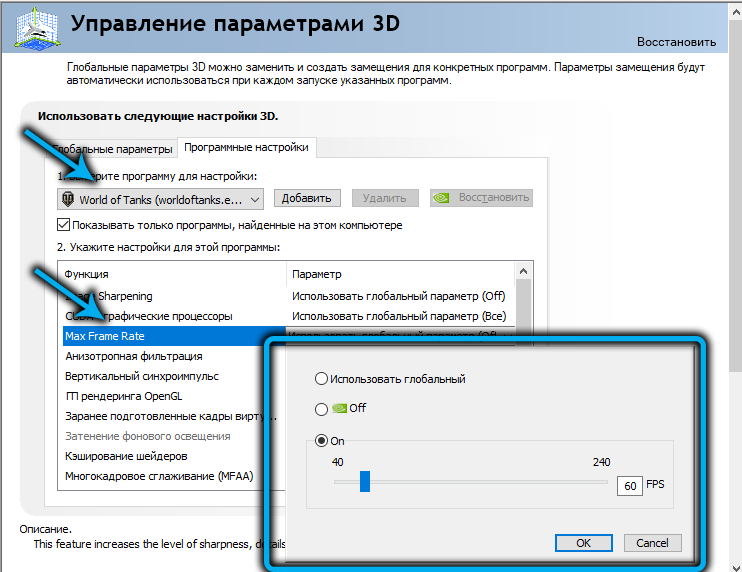
- Vahvista painamalla painiketta OK.
Johtopäätös
Nyt tiedät, että henkilöstön kehys pelin aikana on vika, joka liittyy näytönohjaimen ja näytön suurten nopeiden ominaisuuksien epäsuhta, ja Max Frame -suhde -työkalu taistelee melko tehokkaasti tällaisten esineiden kanssa. Itse toiminto on käytettävissä, alkaen versiosta 441.87 Nvidia Geforce -ohjaimet. Jos tämä toiminto ei ole ohjauspaneelissa, sinun on vain päivitettävä ohjaimet.
Toisinaan tapahtuu kuitenkin, että maksimikehysnopeustoiminto itsessään on läsnä, mutta jostain syystä se ei toimi niin kuin pitäisi. Tai ei toimi ollenkaan. Tässä tapauksessa voit yrittää estää kaikki vertikaalisesta synkronoinnista vastaavat parametrit sekä NVIDIA -apuohjelmassa että itse pelissä, jos niitä on siellä.
- « Windows 11 -aktivointi ohjelman ja komentorivin avulla
- Välimuistin puhdistusmenetelmät Windows 11 ssä »

